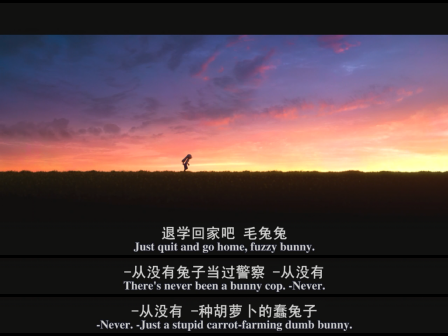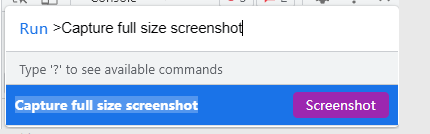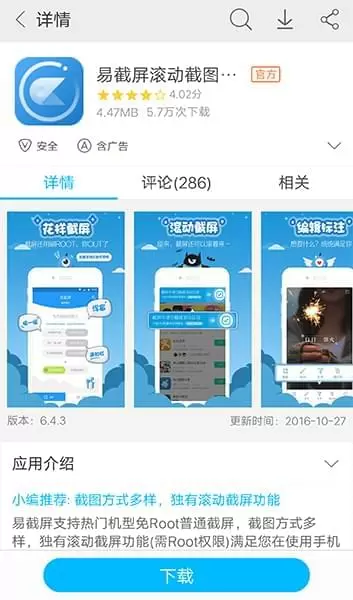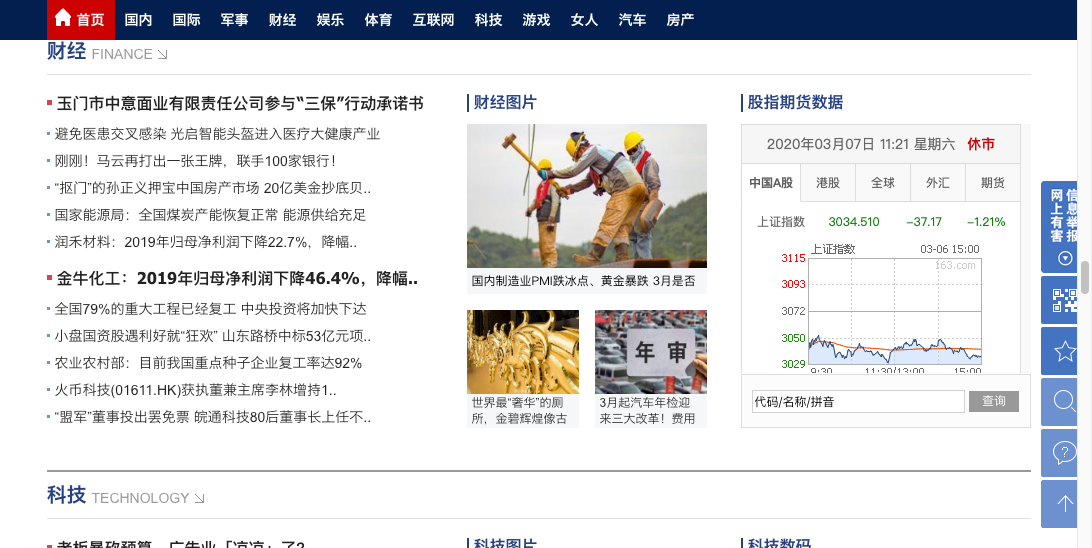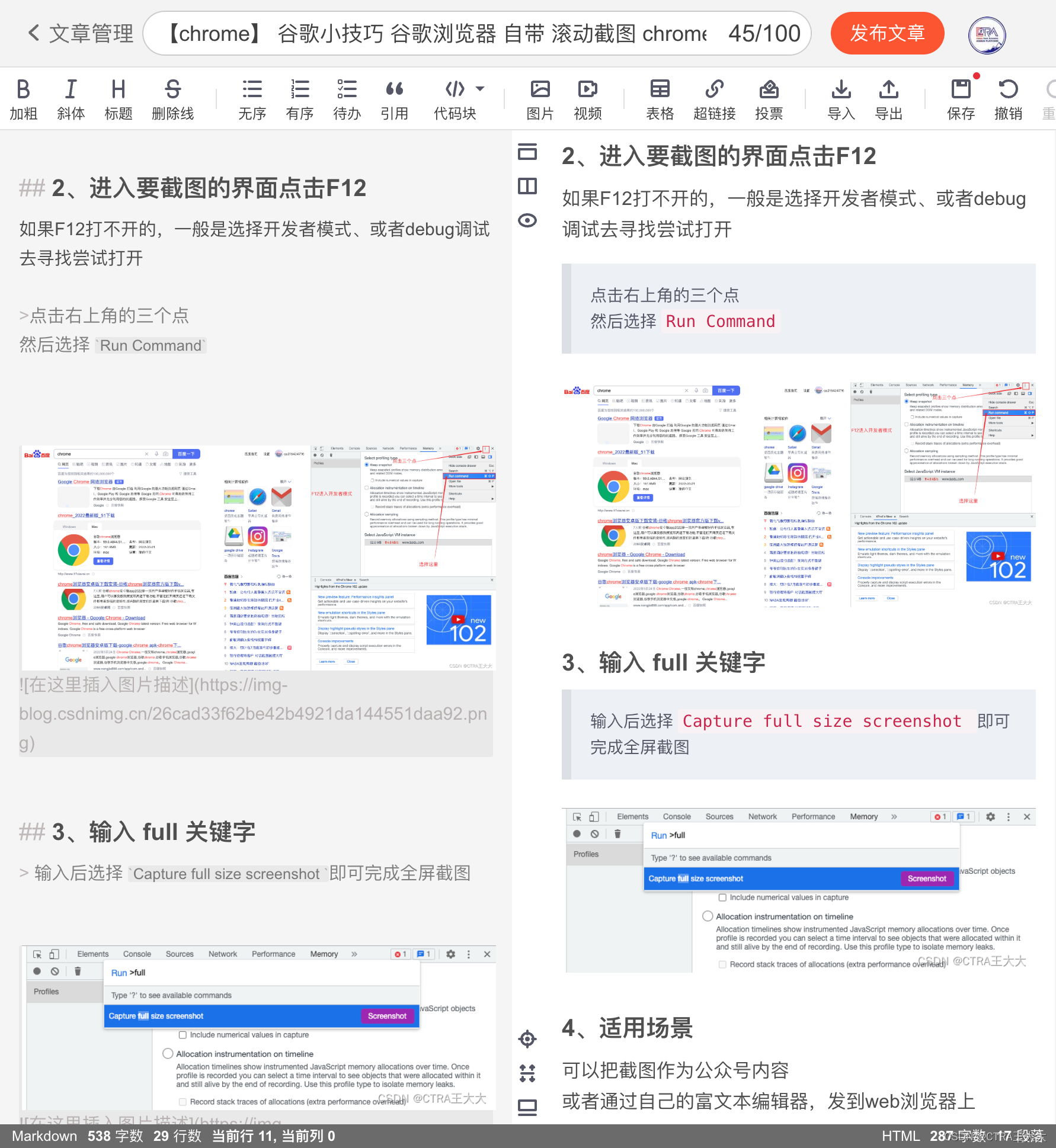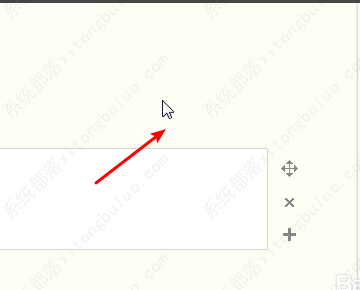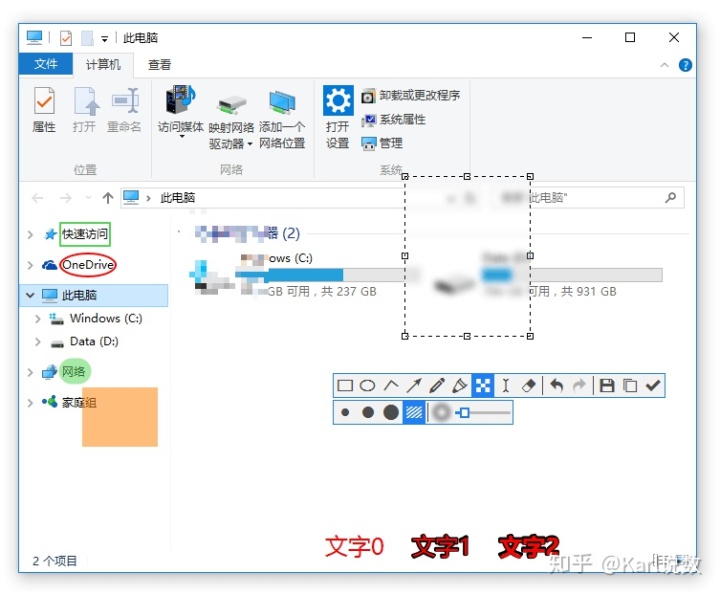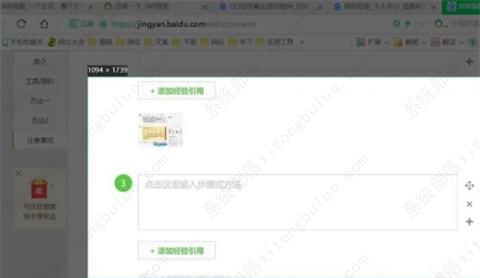目录
RHCSA认证介绍
在servera.lab.example.com主机上完成的操作
1、配置网络设置
2、给系统配置默认存储库
3、配置SELinux
4、配置用户账户
5、配置crontab 计划任务
6、 创建特殊权限的目录
7、 配置NTP
8、配置autofs
9、配置/var/tmp/fstab 权限
10、配置用户账户
11、查找字符串
12 、创建归档
13、创建容器
14、为容器配置永久存储
15、创建 SHELL 脚本
注意: 可能会出现的新题类型
在serverb.lab.example.com主机上完成的操作
1、设置 root 密码
2、给系统配置默认软件仓库
3、调整逻辑卷的大小
4、创建交换分区
5、创建逻辑卷
6、创建 VDO 卷
7、配置系统调优
RHCSA认证介绍
考试时间:3H
考试环境:两台虚拟机(servera、serverb)
题目数量:22道
分数:300 ,210合格
考试准备:
开启servera、serverb虚拟机:
开始做题
在servera.lab.example.com主机上完成的操作
1、配置网络设置
使用nmtui图形化进行配置,方便快捷。
主机名:servera.lab.example.com
IP地址:172.25.250.10/24
网关:172.25.250.254
DNS:172.25.254.254
nmtui




配置域名
或者用命令方式修改:
#nmcli connection show
#nmcli connection modify "Wired connection 1" ipv4.addresses 172.25.250.10/24 ipv4.gateway
172.25.250.254 ipv4.dns 172.25.254.254 ipv4.method manual connection.autoconnect yes
#nmcli connection up "Wired connection 1"
#hostnamectl set-hostname servera.lab.example.com
#ip a s 检查 IP 地址
#hostname 检查
#nslookup serverb.lab.example.com 检查 dns
#ip route 检查网关reboot
重启验证配置
2、给系统配置默认存储库
yum的两个存储库的地址分别是:
http://content.example.com/rhel8.0/x86_64/dvd/BaseOS
http://content.example.com/rhel8.0/x86_64/dvd/AppStream
cd /etc/yum.repos.d/
vim rhcsa.repo[BaseOS]
name=BaseOS
baseurl=http://content.example.com/rhel8.0/x86_64/dvd/BaseOS
enabled=1
gpgcheck=0[AppStream]
name=AppStream
baseurl=http://content.example.com/rhel8.0/x86_64/dvd/AppStream
enabled=1
gpgcheck=0测试yum repolist
yum makecache
yum install httpd3、配置SELinux
非标准端口82上运行的web服务器在提供内容时遇到问题,根据需要调试并解决问题,并使其满足这些条件
1.系统上的web服务能够提供/var/www/html中所有现在有的html文件(注意:不要删除或者其他方式更改现有文件内容
2.web服务通过82端口访问
3.web服务在系统启动的时候自动启动
cd /var/www/html
ll -Z
restorecon -Rv /var/www/html/vim /etc/httpd/conf/httpd.conf
Listen 82
systemctl restart httpd
cat /var/log/manages
semanage port -a -t http_port_t -p tcp 82
systemctl restart httpd
systemctl enable httpd4、配置用户账户
- 创建用户组sysmgrs
- 创建用户natasha,所属组为sysmgrs,其密码为redhat
- 创建用户harry,所属组为sysmgrs,其密码为redhat
- 创建用户john,其shell为非交互式shell,且其不属于sysmgrs组
groupadd sysmgrs
useradd -G sysmgrs natasha
useradd -G sysmgrs harry
useradd -s /sbin/nologin johnecho redhat > | passwd --stdin natasha
echo redhat > | passwd --stdin harry
echo redhat > | passwd --stdin john5、配置crontab 计划任务
任务为:logger "hello rhcsa"
以用户natasha来执行该任务,周期为每隔两分钟执行一次
#另外一种情况 • 每天 14:23 分 natasha 执行 logger "hello rhcsa"
crontab -eu natasha */2 * * * * logger "hello rhcsa"
23 14 * * * logger "hello rhcsa"crontab -lu natasha6、 创建特殊权限的目录
创建具有特殊权限的目录,要求如下:
• 创建 /home/managers 目录
• /home/managers 目录属于 sysmgrs 组,此目录可以被 sysmgrs 的组成员读 取、写入和访问,但是其他任何用户不具备这些权限。(不包括 root 用户)
• 在 /home/managers 目录中创建的文件的所属组自动变成 sysmgrs
mkdir /home/managers
chown :sysmgrs /home/managers
chmod 2770 /home/managers
#测试
echo hello > /home/managers/test7、 配置NTP
配置 servera 作为时间服务器 172.25.254.254 的客户端,同步时间
yum install chrony
vi /etc/chrony.conf
server 172.25.254.254 iburstsystemctl restart chronyd
systemctl enable chronyd
#验证
chronyc sources -V
nslookup 域名8、配置autofs
配置 autofs,按照以下要求自动挂载远程用户的家目录,要求如下:
• NFS 服务器 172.25.254.254 的共享目录是 /rhome,此文件系统包 含为用户 testuser 预配置的家目录
• testuser 的家目录是 172.25.254.254:/rhome/testuser
• testuser 的家目录应该自动挂载到 /rhome 下的 /rhome/testuser
• 家目录允许用户写入
• testuser 的密码是 redhat
mkdir /rhome/testuser
yum install autofs
vi /etc/auto.master
/rhome /etc/auto.rhomevi /etc/auto.rhome
testuser -rw,sync IP:/rhome/testusersystemctl restart autofs
systemctl enable autofs#验证
su - testuser
df9、配置/var/tmp/fstab 权限
• 配置文件权限,将文件/etc/fstab 复制到/var/tmp/fstab。
配置/var/tmp/fstab 的权限以满足如下条件:
• /var/tmp/fstab 属于 root 用户和 root 组
• /var/tmp/fstab 不能被任何人执行
• 用户 natasha 有读写权限
• 用户 harry 没有读写权限
• 所有其他用户(当前或者未来)能够读取/var/tmp/fstab
cp /etc/fstab /var/tmp/fstabchown root:root /var/tmp/fstabgetfacl /var/tmp/fstabsetfacl -m u:natasha:rw- fstabsetfacl -m u:harry:--- fstabgetfacl fstab10、配置用户账户
配置用户账户 alex,用户的 ID 为 1234,此用户的密码应当为 redhat
useradd -u 1234 alexid alexecho redhat | passwd --stdin alex11、查找字符串
查找文件 /usr/share/xml/iso-codes/iso_639_3.xml 中包含字符串 ng 的所 有行。并将 所有这些行的内容放到文件 /root/list 中,/root/list 不得包 含空行
cat /usr/share/xml/iso-codes/iso_639_3.xml | grep ng > /root/list12 、创建归档
创建一个名为 /root/backup.tar.gz 的 tar 存档,其应包含 /usr/local 的内 容。该 tar 存档必须使用 gzip 进行压缩。
#另一种情况 • 创建一个名为 /root/backup.tar.bz2 的 tar 存档,其应包含 /usr/local 的 内容。该 tar 存档必须使用 bzip2 进行压缩
tar zcvf /root/backup.tar.gz /usr/localfile backup.tar.gztar jcvf /root/backup.tar.bz2 /usr/localfile backup.tar.bz213、创建容器
利用注册表服务器上的 nginx 镜像,创建名为 danyuserver 的容器
将其配置为以 systemd 服务的形式运行,且仅面向现有用户 contsvc
该服务应命名为 container-danyuserver.service,此服务在系统重启后将自动启动
#注册表服务器账号: admin/redhat321
14、为容器配置永久存储
将在上一项任务中创建的容器服务配置为使用永久存储,
要求如下:
在容器主机的 /home/contsvc 下创建一个名为 container_journal 的目录
容器服务应将主机目录 /home/contsvc/container_journal 挂载到容器上的 /var/log/journal 下面
启动容器服务时,应自动挂载永久存储
在 容 器 上 执 行 命 令 : echo RHCSA > /var/log/journal/rhcsa.log 时 , 容 器 上 的 /var/log/journal/rhcsa.log 和容器主机上的 /home/contsvc/container_journal/rhcsa.log 均应显示: RHCSA
#先切换到contsvc用户
su contsvc#创建目录
mkdir /home/contsvc/container_journal
podman login -u admin
password:redhat321#搜索并下载nginx镜像
podman --help
podman search nginx
搜索完再下载,容器仓库不一样
podman pull nginx#启动容器,启动时指定存储卷位置
podman run --name danyuserver -it -d -v /home/contsvc/containet_journal:/var/log/journal:Z nginx:latestpodman ps #连接容器
podman exec -it danyuserver /bin/bash#执行命令并验证
echo RHCSA > /var/log/journal/rhcsa.log
cat /var/log/journal/rhcsa.log
exit
cat /home/contsvc/containet_journal/rhcsa.log#systemd管理启动
mkdir ~/.config/systemd/user -p
cd .config/systemd/user
podman generate systemd -n danyuserver --restart-policy always -f container-danyuserver.service
ls#重载配置文件并设为开机启动
systemctl --user daemon-reload
systemctl --user enable container-danyuserver.serviceexit
reboot重启服务器,查看容器是否正常验证
podman ps15、创建 SHELL 脚本
要求如下:
创建一个名为 myshell 的脚本
该脚本放置在 /usr/local/bin 下
该脚本用于查找 /usr 下所有大小在50K~10m 之间且具有修改组 ID 权限的文件,将这些文件放置于/root/myfiles下
mkdir /root/myfiles
vi /usr/local/bin/myshell#! /bin/bash
find /usr -type f -and -perm -2000 -and -size +50k -size -10M -exec cp -a {} /root/files \;
#记得加执行权限
chmod +x /usr/local/bin/myshell注意: 可能会出现的新题类型
1、允许sysmgrs组成员sudo时不需要密码
2、创建新用户时,默认密码策略为20天后,密码会过期。
# sysmgrs组成员sudo时不需要密码 /etc/sudoers
visudo
%sysmgrs ALL=(ALL) NOPASSWD: ALL#默认密码策略为20天过期
/etc/login.defs
PASS__MAX_DAYS 20在serverb.lab.example.com主机上完成的操作
1、设置 root 密码
将 serverb 主机的密码设置成 redhat
重启 内核界面按e

Linux行 按end,跳到行最后

添加rd.break console=tty0
ctrl +x
救援模式
mount -o rw,remount /sysroot/
chroot /sysroot/
passwd root
redhat
touch /.autorelabel
sync
exitctrl +d
2、给系统配置默认软件仓库
要求如下:
YUM 的 两 个 存 储 库 的 地 址 分 别 是 : http://content.example.com/rhel8.2/x86_64/dvd/BaseOS http://content.example.com/rhel8.2/x86_64/dvd/AppStream
cd /etc/yum.repos.d/
vim rhcsa.repo[BaseOS]
name=BaseOS
baseurl=http://content.example.com/rhel8.2/x86_64/dvd/BaseOS
enabled=1
gpgcheck=0[AppStream]
name=AppStream
baseurl=http://content.example.com/rhel8.2/x86_64/dvd/AppStream
enabled=1
gpgcheck=0测试yum repolist
yum makecache
yum install httpd3、调整逻辑卷的大小
将名字为 rhel 的逻辑卷的大小调整到 200MiB,确保文件系统的内 容保持不变
调整后的逻辑卷的大小范围在 180MiB 到 220MiB的范围内都是可以接受的
lvslvextend -rL 200M /dev/rhcsa/rheldf -h4、创建交换分区
向 serverb 添加一个 756MiB 的额外的交换分区
交换分区应在系统启动时自动挂载
不要删除或以任何方式改动系统上的任何现有交换分区
lsblkfdisk /dev/vdb
n
+756M
p
t
82
wlsblk
mkswap /dev/vdb1
#激活交换分区
swapon /dev/vdb1
#查看交换分区
swapon
topvi /etc/fstab/dev/vdb1 swap swap defaults 0 0mount -a5、创建逻辑卷
根据如下要求,创建新的逻辑卷:
逻辑卷的名字 database, 卷组是 datastorage, 大小是 60 个 PE size datastorage 的 PE size 是 16MiB
格式化成 ext4 文件系统。并在系统启动时自动挂载到/mnt/data
lsblkfdisk /dev/vdb
n
+1G
p
w
pvcreate /dev/vdb2
vgcreate -s 16M datastorage /dev/vdb2
lvcreate -l 60 -n database datastorage
lvsmkfs.ext4 /dev/datastorage/database
mkdir /mnt/data
vi /etc/fstab
/dev/datastorage/database /mnt/data ext4 defaults 0 0mount -a6、创建 VDO 卷
根据如下要求,创建新的 VDO 卷:
使用未分区的磁盘
该卷的名称为 mydanyu
该卷的逻辑大小是 50G
该卷使用 xfs 文件系统格式化
该卷在系统启动时挂载到/mnt/mydanyu 下
yum install -y vdo
vdo create --name mydanyu --help
vdo create --name mydanyu --vdoLogicalSize=50G --device=/dev/vdc
mkfs.xfs /dev/mapper/mydanyu
mkdir /mnt/mydanyu
vi /etc/fstab
/dev/mapper/mydanyu /mnt/mydanyu xfs defaults,_netdev 0 0 mount -a
df 7、配置系统调优
配置 serverb 使用系统推荐的 tuned 配置
#使用系统的建议配置文件
tuned-adm recommend#切换到virtual-guest配置文件
tuned-adm profile virtual-guest#验证
tuned-adm activereboot